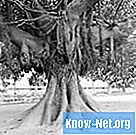Innhold
I en annen av artiklene mine forklarer jeg hvordan du bruker HTTrack til å kopiere et nettsted til datamaskinen. Om å gjøre det med abonnements- eller autentiseringssteder, nevner jeg at HTTrack-oppsettprosessen er utenfor anvendelsesområdet for denne artikkelen. I dette vil jeg forklare hvordan du konfigurerer det for å laste ned et nettsted som krever godkjenning.
retninger

-
Åpne nettleseren din (med Internet Explorer eller Firefox for denne opplæringen) og gå til påloggingssiden til nettstedet du vil kopiere. Hvis du allerede er innlogget, vennligst avslutt og gå tilbake til påloggingssiden.
-
Kjør HTTrack. Klikk på "Next", skriv inn et prosjektnavn og stedet der du vil lagre nettstedet, og klikk "Next" igjen.
-
Klikk "Legg til URL" i HTTrack-vinduet der du skriver inn nettadressen. Skriv inn nettadressen til nettstedet.
-
Klikk på "Capture URL ...". Du vil se at den vil gi IP-adressen og porten til en proxy. Hva vi skal gjøre nå, er å konfigurere nettleseren til å bruke proxyinnstillinger manuelt.
-
I nettleseren din, hvis det er Internet Explorer, går du til Verktøy, deretter Internett-alternativer, deretter Tilkoblinger, deretter LAN-konfigurasjon, merk av i boksen Bruk en proxy-server for LAN og angi proxy-serverinnstillingene HTTrack ga deg til IP-adressen og porten. Hvis du bruker Firefox, bør du gå til Verktøy, deretter Valg, deretter Generelt, deretter Tilkoblingsinnstillinger og Til slutt Manuell proxy-konfigurasjon. Klikk på "OK" for å lagre endringene dine.
-
Logg inn på HTTrack for å fange den. Når dette er gjort, vil nettleseren fortelle deg "Link fanget inn i HTTrack Website Copier, du kan nå gjenopprette proxy preferanser!" (Link fanget for HTTrack Website Copier, kan du nå gjenopprette proxy preferanser). På dette tidspunktet, gå tilbake til LAN-innstillingene dine (eller Tilkoblingsinnstillinger for Firefox) og angre endringene du gjorde i forrige trinn. Fjern merket for "Bruk proxy-server for LAN" i Internet Explorer, eller sjekk "Direkte Internett-tilkobling" i Firefox.
-
Gå tilbake til HTTrack, og du får se at opptaket har erstattet nettadressen din med en sti til en postfilfil skrevet til harddisken din. Programmet har fanget godkjenningsinformasjonen og kopiert den i denne postfilen, så du har ingen problemer med å kopiere nettstedet.
-
Konfigurer de andre alternativene med "Set Options" -knappen. Du kan legge til standardinnstillingene og ignorere alternativene. Hvis du ser at HTTrack ikke laster ned bildene, går du til programalternativer og velger fanen med "edderkoppen". I rullegardinmenyen velger du "i robots.txt-regler" (ikke følg reglene for robots.txt-filen).
-
Klikk "Neste" og la standardverdiene gå.
-
Klikk på "Fullfør" -knappen, og kopien vil begynne. Programmet starter på indekssiden og identifiserer hver side som skal lastes ned fra hovedadressen, laster dem ned til mappen du angir. Det vil advare deg med et "sukk" når du fullfører prosessen.
Hva du trenger
- Datamaskin (med Windows i dette eksemplet)
- Internett-tilkobling
- Nettleser (Internet Explorer eller Firefox)
- HTTrack-programvare